教你设置Windows 7下VMware虚拟机上网
- 格式:doc
- 大小:108.00 KB
- 文档页数:3

VM虚拟机网络设置VMWare中的几种网络配置(1)Bridged方式用这种方式,虚拟系统的IP可设置成与本机系统在同一网段,虚拟系统相当于网络内的一台独立的机器,与本机共同插在一个Hub上,网络内其他机器可访问虚拟系统,虚拟系统也可访问网络内其他机器,当然与本机系统的双向访问也不成问题。
(2)NAT方式这种方式也可以实现本机系统与虚拟系统的双向访问。
但网络内其他机器不能访问虚拟系统,虚拟系统可通过本机系统用N AT协议访问网络内其他机器。
NAT方式的I P地址配置方法:虚拟系统先用D HCP自动获得IP地址,本机系统里的V Mwareservice s会为虚拟系统分配一个I P,之后如果想每次启动都用固定IP的话,在虚拟系统里直接设定这个I P即可。
(3)host-only方式顾名思义这种方式只能进行虚拟机和主机之间的网络通信,既网络内其他机器不能访问虚拟系统,虚拟系统也不能访问其他机器。
(4)not use方式既是不使用网络,虚拟系统为一个单机。
一般来说,Bridged方式最方便好用。
但如果本机系统是win2000而网线没插(或者根本没有网卡),网络很可能不可用(大部分用PCI网卡的机器都如此),此时就只能用N AT方式或h ost-only,之前所说的那两块虚拟网卡就是适应这两种网络准备的。
vmware虚拟机的网络设置虚拟机的网络设置(原理篇)在正式开始之前,我想有必要先来学习一些必要的网络知识。
否则,在不懂得任何原理的情况下依葫芦画瓢虽然可解一时之需要,但遇到具体情况改变的情况下就只能干瞪眼了。
由于篇幅限制,这里只讲和VM ware设置有关的一点简单网络知识。
1,什么是网络?Interne t是指“互连网”,好象这句话说的有点多余,不过确实有很多人对他有错误的理解,“互连网”是指一个个网络互连,而不是像有些人想象的那样把一台台电脑杂乱无章的互连。

VMware是很受欢迎的虚拟机,在我们平时的工作中需要经常用到,此文简单总结了平时使用的三种网络配置方式,具体的原理没有去深究。
虚拟机系统安装的是Linux系统。
首先,我们在本机上查看所有网络配置连接,使用命令:ipconfigJava代码isconnected33.34.Ethernet adapter VirtualBox Host-Only Network:35.36. Connection-specific DNS Suffix . :37. IP Address. . . . . . . . . . . . : 192.168.154.138. Subnet Mask . . . . . . . . . . . : 255.255.255.039. Default Gateway . . . . . . . . . :40.41.C:\Documents and Settings\user>Microsoft Windows XP [版本5.1.2600](C) 版权所有1985-2001 Microsoft Corp.C:\Documents and Settings\user>ipconfigWindows IP ConfigurationEthernet adapter VMware Network Adapter VMnet8:Connection-specific DNS Suffix . :IP Address. . . . . . . . . . . . : 192.168.74.1Subnet Mask . . . . . . . . . . . : 255.255.255.0Default Gateway . . . . . . . . . :Ethernet adapter VMware Network Adapter VMnet1:Connection-specific DNS Suffix . :IP Address. . . . . . . . . . . . : 192.168.2.1Subnet Mask . . . . . . . . . . . : 255.255.255.0Default Gateway . . . . . . . . . :Ethernet adapter 无线网络连接:Connection-specific DNS Suffix . :IP Address. . . . . . . . . . . . : 192.168.1.209Subnet Mask . . . . . . . . . . . : 255.255.255.0Default Gateway . . . . . . . . . : 192.168.1.1Ethernet adapter 本地连接:Media State . . . . . . . . . . . : Media disconnectedEthernet adapter VirtualBox Host-Only Network:Connection-specific DNS Suffix . :IP Address. . . . . . . . . . . . : 192.168.154.1Subnet Mask . . . . . . . . . . . : 255.255.255.0Default Gateway . . . . . . . . . :C:\Documents and Settings\user>上面内容中,我们可以看到本地连接及其它虚拟连接,其中VMware Network Adapter VMnet8、VMware Network Adapter VMnet1和本地连接是我们在各种模式下要使用的不同连接网络配置。

VMWare虚拟系统上网设置及VMWare虚拟机三种工作模式详解很多网友安装了VMWare虚拟机,但是在虚拟机上网问题上却卡住了。
要想虚拟机上网,首先让我们了解一下VMWare虚拟机三种工作模式。
现在,让我们一起走近VMWare的三种工作模式。
理解三种工作模式VMWare提供了三种工作模式,它们是bridged(桥接模式)、NAT(网络地址转换模式)和host-only(主机模式)。
要想在网络管理和维护中合理应用它们,你就应该先了解一下这三种工作模式。
1.bridged(桥接模式)在这种模式下,VMWare虚拟出来的操作系统就像是局域网中的一台独立的主机,它可以访问网内任何一台机器。
在桥接模式下,你需要手工为虚拟系统配置IP地址、子网掩码,而且还要和宿主机器处于同一网段,这样虚拟系统才能和宿主机器进行通信。
同时,由于这个虚拟系统是局域网中的一个独立的主机系统,那么就可以手工配置它的TCP/IP配置信息,以实现通过局域网的网关或路由器访问互联网。
使用桥接模式的虚拟系统和宿主机器的关系,就像连接在同一个Hub 上的两台电脑。
想让它们相互通讯,你就需要为虚拟系统配置IP地址和子网掩码,否则就无法通信。
如果是你是局域网上网方式,虚拟机使用网桥连接方式,只要设置虚拟机的IP地址与本机是同一网段,子网、网关、DNS与本机相同就能实现上网,也能访问局域网络。
如果你是拨号上网方式,虚拟机使用此种方式连接,就要在虚拟机内系统建立宽带连接、拨号上网,但是和宿主机不能同时上网。
2.NAT(网络地址转换模式)使用NAT模式,就是让虚拟系统借助NAT(网络地址转换)功能,通过宿主机器所在的网络来访问公网。
也就是说,使用NAT模式可以实现在虚拟系统里访问互联网。
NAT模式下的虚拟系统的TCP/IP配置信息是由VMnet8(NAT)虚拟网络的DHCP服务器提供的,无法进行手工修改,因此使用NAT模式虚拟系统也就无法和本地局域网中的其他真实主机进行通讯。

VMWare虚拟系统上网设置及VMWare虚拟机三种工作模式详解理解VMWare虚拟系统上网设置及VMWare虚拟机三种工作模式详解理解三种工作模式 VMWare提供了三种工作模式它们是bridged桥接模式、NAT网络地址转换模式和host-only主机模式。
要想在网络管理和维护中合理应用它们你就应该先了解一下这三种工作模式。
1.bridged桥接模式在这种模式下VMWare虚拟出来的操作系统就像是局域网中的一台独立的主机它可以访问网内任何一台机器。
在桥接模式下你需要手工为虚拟系统配置IP地址、子网掩码而且还要和宿主机器处于同一网段这样虚拟系统才能和宿主机器进行通信。
同时由于这个虚拟系统是局域网中的一个独立的主机系统那么就可以手工配置它的TCP/IP配置信息以实现通过局域网的网关或路由器访问互联网。
使用桥接模式的虚拟系统和宿主机器的关系就像连接在同一个Hub上的两台电脑。
想让它们相互通讯你就需要为虚拟系统配置IP地址和子网掩码否则就无法通信。
如果是你是局域网上网方式虚拟机使用网桥连接方式只要设置虚拟机的IP地址与本机是同一网段子网、网关、DNS与本机相同就能实现上网也能访问局域网络。
如果你是拨号上网方式虚拟机使用此种方式连接就要在虚拟机内系统建立宽带连接、拨号上网但是和宿主机不能同时上网。
2.NAT 网络地址转换模式使用NAT模式就是让虚拟系统借助NAT网络地址转换功能通过宿主机器所在的网络来访问公网。
也就是说使用NAT模式可以实现在虚拟系统里访问互联网。
NAT模式下的虚拟系统的TCP/IP配置信息是由VMnet8NAT虚拟网络的DHCP服务器提供的无法进行手工修改因此使用NAT模式虚拟系统也就无法和本地局域网中的其他真实主机进行通讯。
采用NAT模式最大的优势是虚拟系统接入互联网非常简单你不需要进行任何其他的配置只需要宿主机器能访问互联网虚拟机就能访问互联网。
设置上网方式本机网上邻居属性--VMnet8属性--TCP/IP属性--常规与备用配置都设定为自动获取虚拟机网上邻居TCP/IP都设定为自动虚拟网络设置设定如下面图所示详细步骤 1.把你的虚拟网卡VMnet8设置为自动获得IP、自动获得DNS 服务器启用。
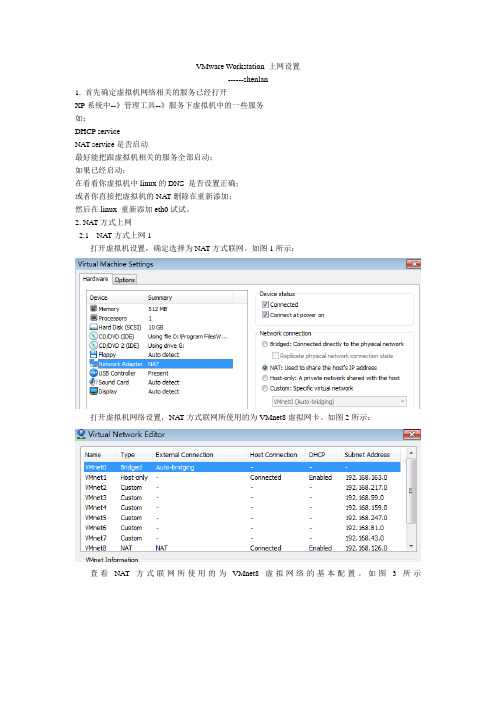

win7安装虚拟机教程Win7安装虚拟机教程虚拟机是一种能够在计算机操作系统上模拟运行另一个操作系统的软件,它可以在同一台计算机上同时运行多个操作系统,以提供更好的软件兼容性和资源利用率。
在Windows 7上安装虚拟机,您可以在不影响主机系统的情况下运行其他操作系统,下面就是一个简单的教程。
步骤一:下载虚拟机软件首先,您需要选择一款虚拟机软件来安装。
常见的虚拟机软件有VMware Workstation、Oracle VirtualBox等。
您可以在官方网站上下载并安装其中一款软件。
步骤二:准备虚拟机镜像在下载完虚拟机软件后,您需要准备虚拟机镜像文件。
虚拟机镜像是一个包含完整操作系统的文件。
您可以在官方网站上下载预配置的虚拟机镜像,也可以使用光盘、ISO文件等制作自己的虚拟机镜像。
步骤三:创建虚拟机打开虚拟机软件后,点击“新建虚拟机”按钮。
在创建虚拟机的向导中,选择“典型”安装类型,并点击“下一步”。
在“虚拟机名称和位置”页面上,设置一个虚拟机的名称和保存位置。
接下来,选择操作系统类型和版本,并点击“下一步”。
步骤四:配置虚拟机在“处理器配置”页面上,选择虚拟机使用的处理器数量。
在“内存配置”页面上,设置虚拟机使用的内存大小。
在“网络连接”页面上,选择虚拟机所使用的网络连接方式。
在“虚拟磁盘类型”页面上,选择虚拟磁盘文件的类型和大小,并点击“下一步”。
步骤五:安装操作系统在创建完虚拟机后,将虚拟机镜像文件拖放到虚拟机窗口中,或者在虚拟机设置中指定虚拟机镜像文件。
然后,启动虚拟机并按照安装向导来安装操作系统。
步骤六:配置虚拟机安装完操作系统后,您可以对虚拟机进行一些配置。
例如,您可以设置虚拟机共享文件夹、剪贴板共享等功能。
您还可以安装虚拟机增强工具,以提供更好的性能和功能支持。
步骤七:使用虚拟机安装完毕后,您可以在虚拟机软件中启动虚拟机,并在其中运行其他操作系统。
您可以在虚拟机中安装软件、访问网络等,就像在真实的计算机中一样。
VMware虚拟网络适配器的技巧本文将手把手教你如何设置虚拟机网络以实现与主机的网络与数据共享。
如需在虚拟机与宿主机直接实现共享数据,我们首先要为VMware正确设置虚拟网络适配器。
在开始设置数据共享之前,我们可以在VMware中打开virtual machine control panel 控制面板,切换到“hardware”选项卡,打开“NTC1”选项,检测是否已经为虚拟机设置了虚拟机网络适配器。
我们启动VMware,加载虚拟操作系统,然后再虚拟机与宿主机中依次执行以下操作,一便在虚拟机与宿主机之间建立对等网络连接。
1】在虚拟机与宿主机系统中分别打开控制面板中的“网络连接”选项,用鼠标右键“本地连接”图标,在弹出的右键下拉菜单中选择“属性”。
然后再出现的“本机连接”的对话框的“常规”选项卡中,在“此连接使用以下项目”下方的鼠标选中“microsoft网络的文件与打印共享”复选框。
2】在虚拟机与宿主机系统中分别打开控制面板中的“系统”选项,(或者可以右键在桌面上的“计算机”图标,在弹出的下拉菜单中选择“属性”),然后切换到“计算机名”选项卡(在windows7中,选择“高级系统设置”在出现的对话框中切换到“计算机名”)单击“更改”按钮,并在弹出的对话框中中为计算机指定计算机名称以及所在工作组。
我们需要为虚拟机与宿主机分别设置不同的名称,然后设置它们在同一个工作组中。
如workgroup。
3】在虚拟机与宿主机系统开始菜单的“运行”或CMD命令提示符中分别执行%SystemRoot%\system\LUSRMGR.MSC 命令打开“本地用户组”然后再“用户”中用鼠标右键单击Guest来宾账户,在弹出的右键菜单中选择“属性”,在“常规”选项卡中检查一下“账户已停用”复选框是否被中,如果是的话,我们用鼠标取消这个复选框,重新启用‘Guest’来宾账户。
4】在虚拟机与宿主机系统开始菜单的“运行”或CMD命令提示符中分别执行%SystemRoot%\system\GPDEIT.MSC命令打开“组策略编辑器”,然后依次展开“计算机配置”‘windows设置’”“安全设置”“本地策略”“用户权利指派”检查一下“从网络访问此计算机”选项中是否添加了‘eyeryone’,以及在“拒绝从网络访问此计算机”的选项中是否添加了虚拟机或宿主机的名称。
文章是网上搜到的,但是没有图片,俺配上了图
Control Panel\All Control Panel Items\Network and Sharing Center
在“local area connection”的属性里,找到“共享”,按照图中所示打上勾,家庭网络一栏中选“local area connection3”(在我这里,local area connection3正是虚拟机用到的NAT网卡),确定。
这样做的目的是将本地连接共享给NAT网卡,如下图所示。
接下来设置NAT网卡的TCP/IP,设置如下图所示。
我的DNS一定填上4.2.2.2,确定,保存。
然后再设置虚拟机的TCP/IP,设置方法如下图所示。
IP地址一定要和你的NAT网卡在同一个网段上,默认网关一定要填你的NAT网卡的IP地址。
DNS和前面设置的保持一致,确定,保存。
试试吧,看看你的虚拟机能不能上网,应该就可以了。
vmware虚拟机不能上网的解决办法在使用VMware Workstation的时候,创建的虚拟机使用NAT,但在虚拟机中却不能上网,原因可能如下:1、主机是Windows XP Professional SP2或者是Windows Server 2003 SP1,如果是这样,则需要把VMnet1、VMnet8的防火墙关闭。
方法是:右击“本地连接”选择属性→高级→设置,在“Windows防火墙”对话框中单击“高级”,将VMnet1和VMnet8前面的“√”去掉就可以。
2、你的主机安装了瑞星、江民或者天网防火墙,或者其他防火墙软件,这些防火墙软件你没有进行正确的配置,导致VMware不能通过其内置的NAT功能共享上网,这时,可以把第三方的防火墙软件关闭。
3、你可能在VMnet8或者VMnet1启用了XP内置的“Internet连接共享”,你要知道,使用VMware的NAT功能,你不需要在主机上启用共享,因为VMware已经内置了NAT 的共享。
如果是这样,请去掉这些共享,然后重新启动VMware 的NAT服务(或者重新启动计算机)4、可能是你使用了VMware Workstation的“绿色”版或者“精简”版。
如果是这样,请使用完整版本安装。
如果你需要中文,可以安装中文的汉化补丁。
5.在主机正确设置IP,如果没有ip,可以设为192.168.0.1,虚拟机内部无需设置6.确定服务wmware dhcp service vmware nat service启动着.推荐作法:主机不安装第三方的防火墙软件,安装VMware Workstation的完整版本(就是从VMware Workstation网站或者一些下载网站下载的VMware Workstation的英文版(VMware-workstation-5.5.3-34685的大小是92.4M),安装汉化补丁,修改XP的防火墙,让VMnet1和VMnet8不使用防火墙(主机网卡使用)。
Vmware虚拟机下⽹络模式配置详解VMware虚拟机有三种⽹络模式,分别是Bridged(桥接模式)、NAT(⽹络地址转换模式)、Host-only(主机模式) 。
VMware workstation安装好之后会多出两个⽹络连接,分别是VMware Network Adapter VMnet1和VMware Network Adapter VMnet8,这两个是可以在主机的⽹络连接中可以查看到的,还有⼀个是VMnet0,可以在virtual network editor中看到。
这三个虚拟⽹络都是VMware安装好之后⾃动⽣成的,不需要⼿动修改。
其中VMnet0⽤于Bridged模式,VMnet1⽤于Host-only模式,Vmnet8⽤于NAT模式。
VMnet8和VMnet1提供DHCP服务,VMnet0默认则不提供。
1、Bridged(桥接模式)在这种模式下,VMWare虚拟出来的操作系统就像是局域⽹中的⼀台独⽴的主机,它可以访问⽹内任何⼀台机器,你需要⼿⼯为虚拟系统配置IP地址、⼦⽹掩码,⽽且还要和宿主机器处于同⼀⽹段,这样虚拟系统才能和宿主机器进⾏通信,虚拟系统和宿主机器的关系,就像连接在同⼀个Hub上的两台电脑。
从⽹络技术上理解相当于在宿主机前端加设了⼀个虚拟交换机,然后宿主机和所有虚拟机共享这个交换机。
如果你想利⽤VMWare在局域⽹内新建⼀个虚拟服务器,为局域⽹⽤户提供⽹络服务,就应该选择桥接模式。
1.1、桥接模式下的⽹络设置下⾯演⽰⼀下桥接模式下的⽹络设置,虚拟软件VMware workstation 9, 主机系统为win8,虚拟机系统为centos 6.4。
(1)检查本地⽹络连接属性中的VMwareBridge Protocol选项是否勾选,默认安装好Vmware后是⾃动勾选的,如下图所⽰。
图(1)(2)虚拟机⽹络设置为桥接:图(2)(3)查询主机⽹络参数,在命令⾏中输⼊ ipconfig,参数如下所⽰:图(3)(4)在centos虚拟机中修改⽹络配置主要在/etc/sysconfig/network-scripts/ifcfg-eth0⽂件中,修改如下:图(4)各参数意义如下:DEVICE是⽹卡名称BOOTPROTO是获取的ip地址类型,static和none为静态地址,dhcp为动态获取ip地址HWADDR是MAC地址MTU是最⼤传输单位NM_CONTROLLED是否启⽤NetworkManager图形界⾯配置⼯具ONBOOT设置⽹卡是否在Linux系统启动时激活,这⼀项⼀般都要设为yesIPADDR是本机ip地址NETMASK是⼦⽹掩码GATEWAY是设置⽹关的DNS1是⾸选DNS服务器DNS2时辅助DNS服务器还有⼀些⼏个参数⼀般情况下不⽤配置:BROADCAST是⼴播地址NETWORK是⼦⽹地址在以上参数中IPADDR要跟主机IP在同⼀个⽹段,GATEWAY默认⽹关要跟主机⼀致。
教你设置Windows 7下VMware虚拟机上网!
出处:多特软件站时间:2009-11-17 人气:34389我要提问我来说两句
核心提示:升级到WIN7后,发现VMware无法通过NAT方式上网了,其实只要通过HOST-ONLY方式就可以上网。
升级到WIN7后,发现VMware无法通过NAT方式上网了,很多网友都遇到这样的问题,而且一直没有找到好的解决办法。
其实只要通过HOST-ONLY方式就可以上网。
1、上网方式设成HOST-ONLY(如图1)。
2、主机物理网卡设置共享(如图2)家庭网络连接选择VMnet1的连接。
3、设置VMnet1的IP地址,不要和物理网卡设在同一个网段(如图3)。
4、在虚拟机里将网卡的地址设成跟VMnet1同一个网段,网关设成VMnet1的地址,DNS根据当地情况设置(如图4)
用一般的NAT连接方式似乎不太管用,在网上搜了一下,找到一篇《教你设置windows7下VMware虚拟机上网》,经过改造后成功。
1.在虚拟机设置中把上网方式设置成Host-only。
2.把笔记本的无线网卡设置成共享,家庭网络连接选择VMware Network Adapter VMnet1。
3.设置VMware Network Adapter VMnet1的IP地址,不要和无线网卡在同一网段即可。
DNS同无线网卡一样。
4.将虚拟机的网卡设置成同VMware Network Adapter VMnet1在一个网段,网关设置成VMware Network Adapter VMnet1的IP。
DNS同无线网卡。
5.如果虚拟机没有重启网卡手动输入以下命令之一:
(1)sevice network restart (似乎在Ubuntu下不管用,在RedHat下通过)(2)ifdown eth0
ifup eth0
(3)ifconfig eth0 down
ifconfig eth0 up。